모듈 스크립트 마스터링은 성공적인 Roblox 개발자가 되기 위한 핵심 부분입니다. 이러한 편리한 스크립트 단축키는 돈, 보상 및 적 상호 작용과 같은 일반적인 게임 플레이 요소를 코딩하는 데 유용합니다. 이를 사용하면 Roblox 생성을 위한 코드를 작성할 때 많은 시간을 절약할 수 있습니다.

모듈 스크립트는 처음에는 혼란스러워 보일 수 있지만 이 가이드에서는 스크립트를 사용하는 이유와 방법을 설명합니다.
모듈 스크립트의 기초
모듈 스크립트를 사용하고 다른 스크립트와 연결하는 방법을 파악하기 전에 기본적으로 이해하는 것이 중요합니다. 간단히 말해서 모듈 스크립트는 스크립트 조각입니다. 함수, 변수 및 기타 코드를 저장하는 데 사용됩니다.
그러나 모듈 스크립트의 주요 특징은 스스로 실행하거나 혼자서는 아무것도 할 수 없다는 것입니다. 대신 다른 스크립트에서 호출하거나 액세스해야 합니다. 함수에 필요한 정보를 얻기 위해 다른 스크립트나 다른 코드 조각이 연결할 수 있는 참조와 거의 같습니다.
모듈 스크립트는 용도와 목적에 따라 게임에서 반복적으로 나타나는 기능을 저장하는 용도로 주로 사용됩니다. 예를 들어, 많은 게임에는 플레이어가 적을 물리치거나 퀘스트에서 승리하는 것과 같은 일을 할 때 플레이어에게 주어지는 돈이나 보상이 포함됩니다.
모듈 스크립트는 플레이어 보상을 위한 기능 및 관련 데이터를 저장하는 데 사용할 수 있습니다. 그런 다음 적과 싸우거나 모험을 떠나는 다른 스크립트를 작성할 때 모듈 스크립트를 호출하여 필요한 데이터를 가져올 수 있습니다.
모듈 스크립트 만들기
몇 가지 간단한 단계로 모듈 스크립트를 추가하는 방법은 다음과 같습니다.
- Roblox Studio의 '모델' 탭으로 이동합니다.
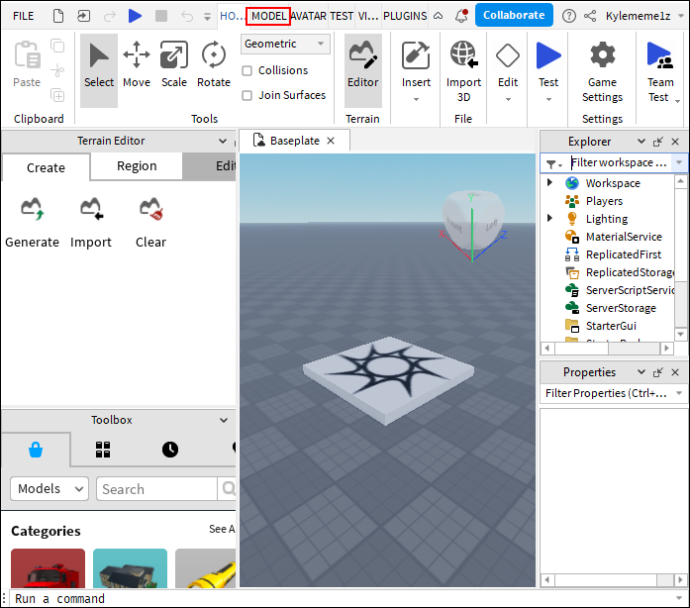
- 오른쪽 상단에서 '고급' 섹션을 찾습니다. '모듈 스크립트'라는 보라색 버튼을 클릭합니다.
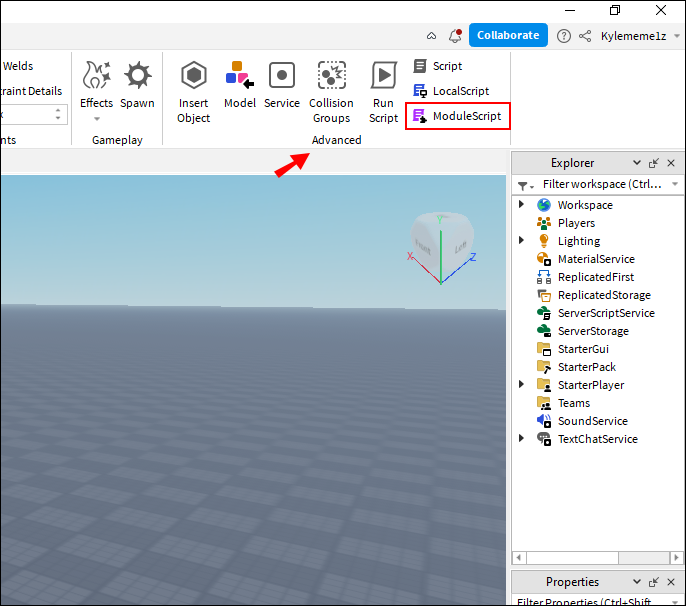
- 새 모듈 스크립트가 작업 공간에서 열리고 필요에 따라 편집할 수 있습니다.
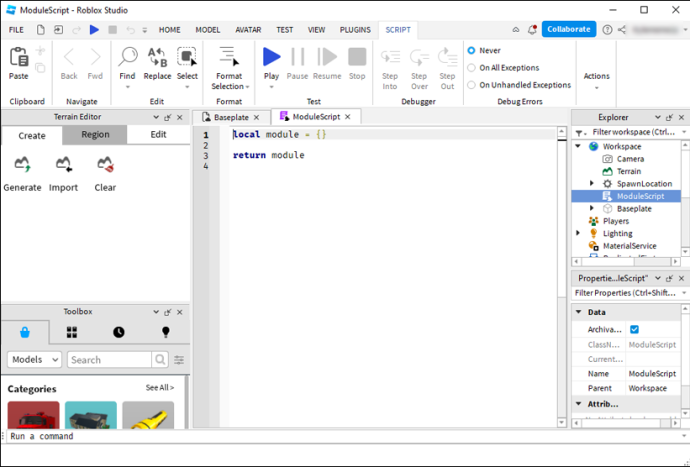
모듈 스크립트의 구조
모듈 스크립트를 처음 추가하면 다음과 같이 표시됩니다.
local module = {}
return module
이것이 모든 모듈 스크립트의 기본 구조입니다. 두 개의 키 라인만 있습니다. 첫 번째는 테이블을 만들고 함수 및 변수를 저장하는 데 사용되는 반면 하단의 'return' 줄은 다른 스크립트가 모듈에서 정보를 가져올 수 있도록 하는 부분입니다.
노트북을 데스크탑으로 사용
물론 모듈 스크립트를 편집하고 추가함에 따라 훨씬 더 길고 복잡해질 수 있지만 두 개의 기본 라인은 항상 존재하며 거의 변경되지 않은 상태로 유지됩니다. 추가하기로 선택한 모든 데이터는 그 사이에 있어야 합니다.
모듈 스크립트 이름 바꾸기
모듈 스크립트로 다른 작업을 수행하기 전에 이름을 바꾸고 싶을 것입니다. 게임이 개발됨에 따라 수십 개의 모듈 스크립트가 생길 수 있으므로 각 스크립트에 적절하고 이해하기 쉬운 이름을 지정하여 작업을 더 간단하게 만드는 것이 좋습니다.
예를 들어 플레이어에게 코인으로 보상하는 기능이 있는 모듈을 설정한다고 가정해 보겠습니다. 'CoinReward'와 같은 자명한 이름을 선택한 다음 'module'이라는 단어 대신 모듈 스크립트에 추가하여 다음을 제공할 수 있습니다.
local CoinReward = {}
return CoinReward
모듈 스크립트에 추가
몇 줄의 코드만 있으면 모듈 스크립트는 그다지 유용하지 않습니다. 데이터를 유용하고 가치 있게 만들려면 더 많은 데이터를 추가해야 합니다. 모듈 스크립트를 사용자 지정하는 방법에는 여러 가지가 있습니다. 그러나 사람들이 추가하는 두 가지 주요 항목은 변수와 함수입니다.
변수를 추가하려면 다음과 같이 모듈 이름, 점, 변수의 이름 및 관련 데이터를 입력하십시오.
local CoinReward = {}
CoinReward.Variable = 100
return CoinReward
함수를 추가하려면 'function'을 입력한 다음 모듈 이름과 함수 관련 코드를 입력해야 합니다. 예를 들어 플레이어에게 코인 보상을 제공하는 기능을 추가하려면 다음과 같이 시작할 수 있습니다.
local CoinReward = {}
function CoinReward.GetCoins
return CoinReward
그런 다음 필요한 추가 코드 라인을 추가하여 플레이어가 코인을 받는 방법, 코인을 받는 방법, 수정자가 있는지 여부 등에 대한 매개변수를 설정할 수 있습니다.
다른 스크립트에서 모듈 호출
모듈 스크립트에 대해 기억해야 할 중요한 점은 스크립트가 스스로 아무것도 하지 않는다는 것입니다. 독립적으로 코드를 실행할 수 없습니다. 대신 다른 스크립트에서 호출할 수 있는 코드와 함수를 저장합니다. 이것은 'require()' 함수를 사용하여 수행됩니다.
쓰기 해제하는 방법 플래시 드라이브 보호
예를 들어 'require()'는 다른 스크립트가 모듈 스크립트에서 정보를 찾을 수 있도록 하며 작업하려는 스크립트에 변수로 추가하기만 하면 사용할 수 있습니다. 예를 들어:
local CoinReward = require(ServerStorage.CoinReward)위의 줄을 사용한 경우 스크립트는 이전에 생성한 CoinReward 모듈 스크립트에서 정보를 로드할 수 있습니다. 그런 다음 모듈 스크립트를 더 유용하게 만들고 'require()' 함수를 사용하여 다른 스크립트에 추가하는 다양한 추가 기능과 변수를 구현하여 훨씬 더 깊이 들어갈 수 있습니다.
FAQ
모듈 스크립트를 사용해야 합니까?
기술적으로 모듈 스크립트를 사용할 필요는 없지만 Roblox 스크립팅의 편리하고 효율적인 부분입니다. 동일한 코드를 반복적으로 입력하지 않고도 코드를 구성하고 동일한 기능을 여러 번 재사용하는 데 몇 가지 다른 방법으로 도움을 줄 수 있습니다. 복잡하고 깊이 있는 게임을 더 빠르고 쉽게 만들고 싶다면 모듈 스크립트를 마스터하는 것이 확실히 도움이 될 것입니다.
모듈 스크립트가 복잡합니까?
그들은 할 수있다. 일부 개발자, 특히 Roblox Studio를 처음 사용하는 개발자는 처음에는 이를 파악하는 데 어려움을 겪을 수 있습니다. 다른 사람들, 특히 노련한 코더들은 그들과 일하는 데 큰 어려움을 겪지 않습니다. 처음에는 헷갈리더라도 연습하는 것이 도움이 될 것이며 첫 번째 모듈 스크립트를 안내하기 위해 따라야 할 다양한 비디오 튜토리얼과 가이드가 있습니다.
내 모듈 스크립트가 작동하지 않는 이유는 무엇입니까?
'유효하지 않은 숫자'와 같은 오류가 표시되면 방금 오타를 입력했을 수 있습니다. 모듈 스크립트 이름에 약간의 철자 오류가 있어도 호출이 불가능할 수 있습니다. 스크립트에서 이름이 일치하는지 자세히 살펴보십시오. 맞춤법 오류가 없다면 다른 코딩 오류가 문제의 원인일 수 있습니다. 예를 들어 'require()' 스크립트가 누락되었을 수 있습니다.
모듈 스크립트에서 내 코드를 어디에 입력합니까?
모듈 스크립트에 추가하려는 모든 코드는 초기 'local module = {}' 줄과 'return module' 줄 사이에 넣어야 합니다. 혼동을 일으키고 해결하기 어려운 오류가 발생할 수 있으므로 이 두 영역 앞이나 뒤에 아무 것도 추가하지 마십시오.
마스터 모듈 스크립트
Roblox 스크립팅을 이제 막 시작했다면 모듈 스크립트가 까다로워 보일 수 있습니다. 그러나 그것들을 파악하고 코딩 기술 세트의 일부로 만드는 것이 좋습니다. 기본 사항을 배우고 첫 번째 모듈 스크립트를 만든 후에는 더 쉽게 만들고 보상을 받아 많은 시간을 절약하고 코드를 정리하고 제어할 수 있습니다.
Roblox Studio에서 모듈 스크립트를 많이 사용해 보셨나요? 초보자를 돕기 위한 유용한 코딩 팁과 요령이 있습니까? 아래 의견에서 지혜와 생각을 공유하십시오.









